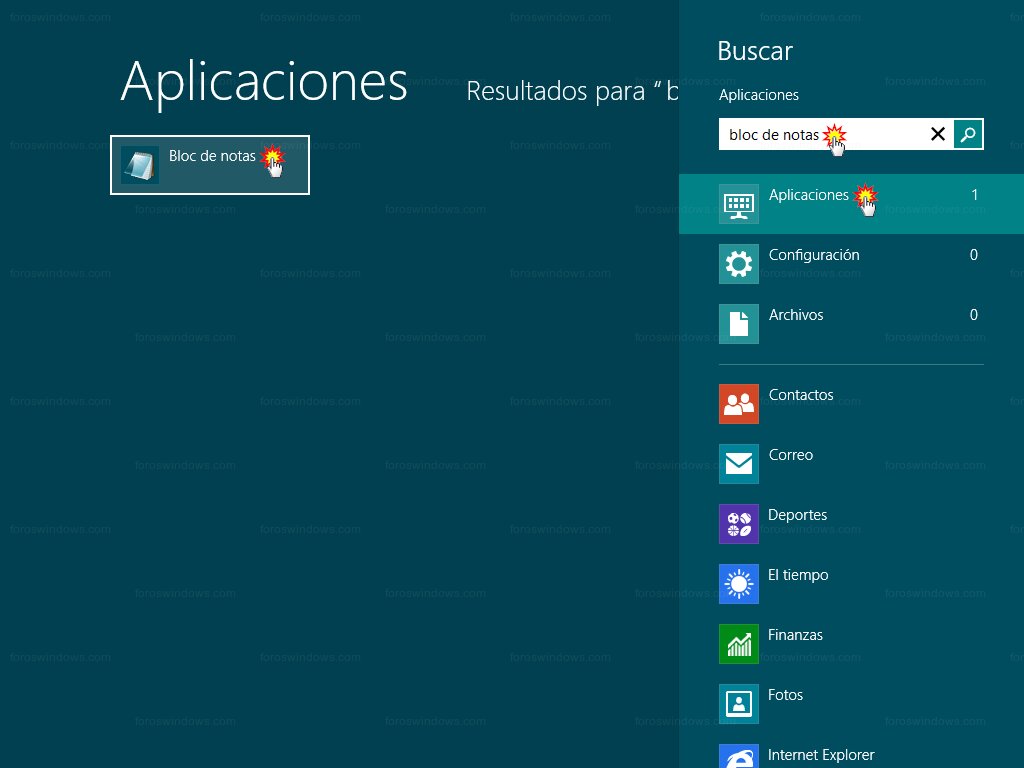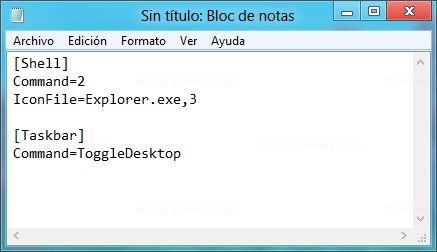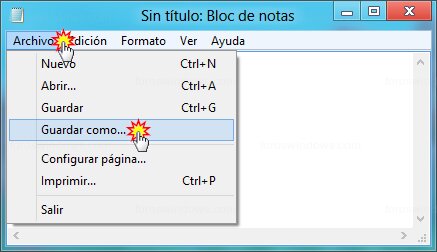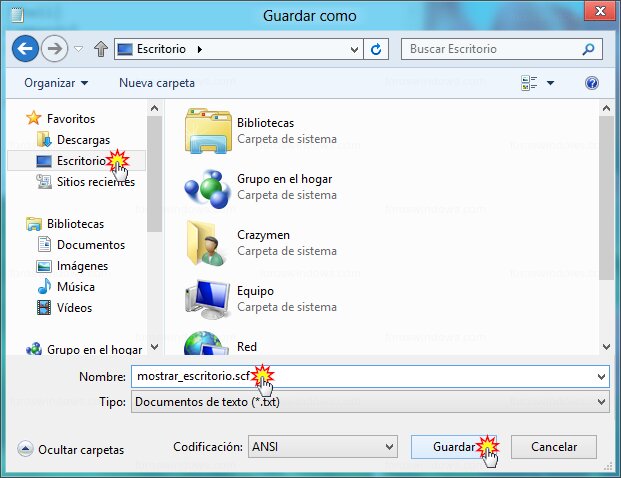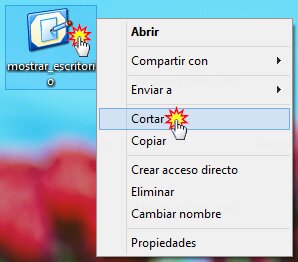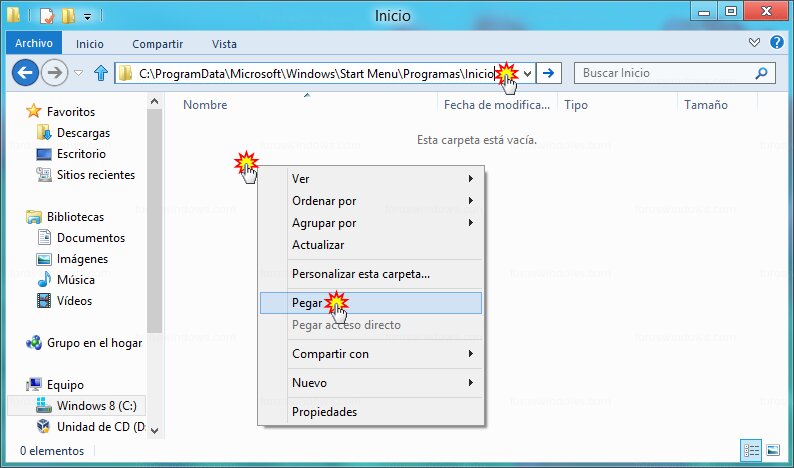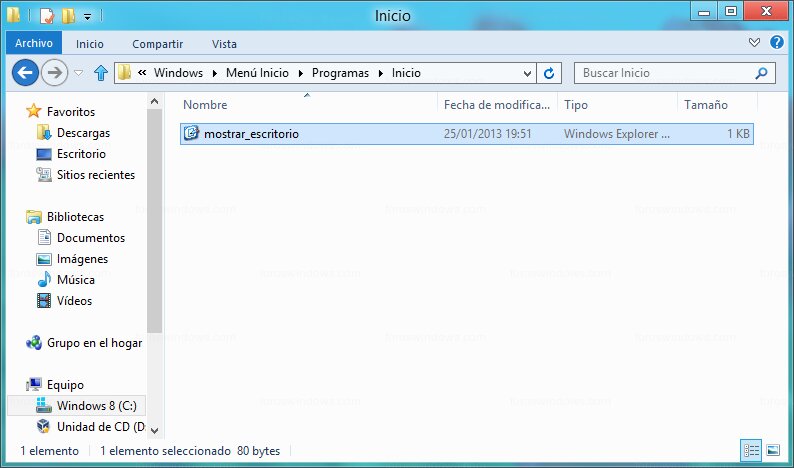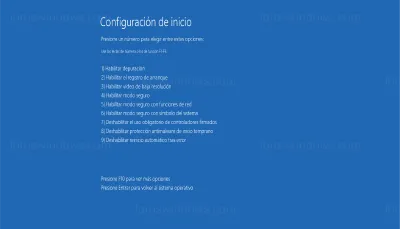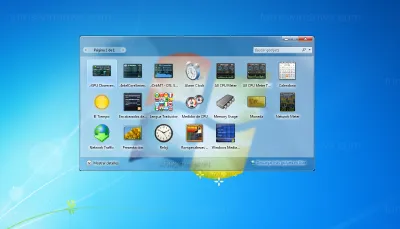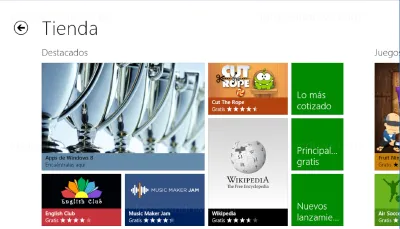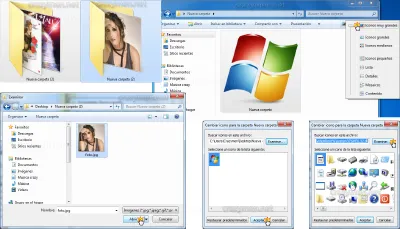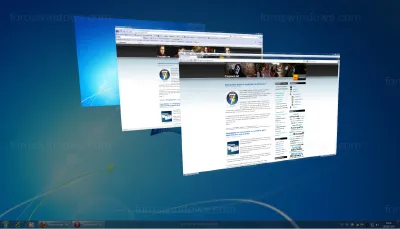Arrancar Windows 8 directamente en el escritorio por defecto
Windows 8 trae el nuevo interfaz Metro, donde muestra las aplicaciones como baldosas (tiles) y ya no tenemos el clásico escritorio de Windows como inicio.
Ahora lo que conocemos como escritorio clásico lo tenemos que cargar a través de una aplicación metro llamada Escritorio.
Hay diversas maneras de hacer que arranque Windows 8 con el escritorio por defecto (quitando o saltándose la interfaz metro),la mayoría con software de terceros que no sabemos realmente lo que esta modificando en nuestro Windows, en este tutorial vamos a ver un truco para que Windows 8 arranque por defecto el escritorio.
Lo que hará es una vez cargado Windows 8 completamente incluido la interfaz metro, mostrara el escritorio.
¿Cómo arrancar Windows 8 directamente en el escritorio?
Lo primero será abrir el bloc de notas, nos ponemos en cualquier esquina de la parte derecha y en la barra charm que parece pulsamos en buscar.
En la caja de búsqueda escribimos bloc de notas y como ya esta seleccionado el filtro aplicaciones veremos la aplicación al lado izquierdo, pulsamos sobre ella para abrirla.
En el bloc de notas tenemos que añadir el siguiente código:
[Shell]
Command=2
IconFile=Explorer.exe,3
[Taskbar]
Command=ToggleDesktop
Ahora guardamos el fichero con extensión .scf para ello pulsamos en el menú en Archivo > Guardar como…
Le damos un nombre cualquiera con extensión .scf, por ejemplo mostrar_escritorio.scf, elegimos que lo guarde en el escritorio y pulsamos en el botón guardar.
Ya podemos cerrar el bloc de notas, cortamos el fichero que acabamos de crear en el escritorio, botón derecho sobre el y en el menú contextual elegimos cortar.
Abrimos el explorador de archivos y nos dirigimos a la siguiente ruta:
C:\ProgramData\Microsoft\Windows\Start Menu\Programas\Inicio
Pegamos el fichero que hemos creado, damos en una zona libre de esa ventana al botón derecho del ratón y en el menú contextual pulsamos en Pegar.
Ya solo nos queda reiniciar el equipo para comprobar que inicia el escritorio por defecto.